Middels een uitgebreid selectiesysteem kunt u op diverse manieren projecten, uitgaven of drukken selecteren ten behoeve van het uitvoeren van lijsten of specifieke wijzigingsfuncties.
![]() Klik in het Hoofdmenu via Projecten op Projecten selecteren
Klik in het Hoofdmenu via Projecten op Projecten selecteren
Het algemene projectselectievenster wordt geopend. Deze staat hieronder weergegeven:
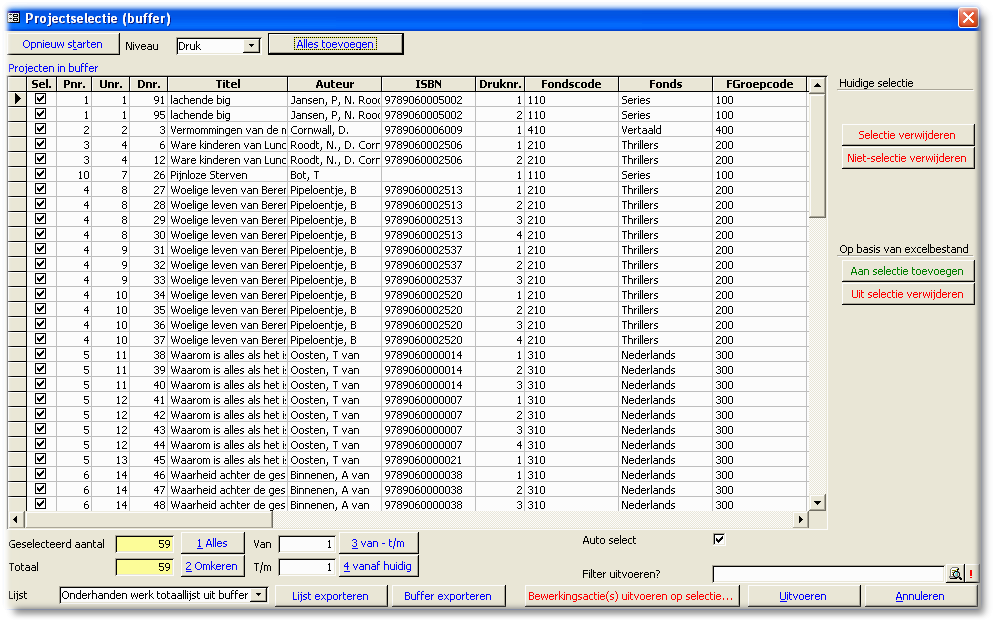
In het midden ziet u een lijst met projecten, uitgaven of drukken (we zullen verder voor het gemak over het algemeen de term projecten gebruiken om te verwijzen naar projecten, uitgaven of drukken) die al dan niet geselecteerd kunnen zijn. Dit noemen we de projectselectiebuffer. In de kolom Sel. ziet u vinkjes staan. Alle aangevinkte projecten zijn geselecteerd en zullen worden meegenomen in een bewerkingsactie of overzicht. Alle andere projecten zijn niet geselecteerd en worden dus genegeerd bij deze acties of overzichten.
Verder ziet u bovenaan het scherm een aantal knoppen:
| • | Opnieuw starten: Een knop om een nieuwe selectie te maken en dus de huidige buffer te wissen. |
| • | Niveau: U kunt uw selectie op drie niveau's uitvoeren: project, uitgave en druk. Elk van de niveau's van de projecthierarchie heeft specifieke mogelijkheden voor overzichten en bewerkingsacties. Bepaal dus vooraf goed adhv de actie die u wilt uitvoeren op welk niveau u uw selectie wilt gaan starten. |
| • | Alles toevoegen: Voegt in één keer alle projecten, uitgaven of drukken toe. |
Een gedetailleerde uitleg van de diverse mogelijkheden voor projectselectie volgt hieronder.
Onder de projectenlijst staan knoppen waarmee de projecten in de buffer kunnen worden geselecteerd of gedeselecteerd.
Per niveau zijn er lijsten gedefinieerd. Op dit moment zijn er de volgende lijsten aangevraagd en gemaakt voor het drukniveau:
| • | Onderhanden werk totaallijst (uit buffer) |
| • | Onderhanden werk detaillijst (uit buffer) |
| • | Drukplanning |
U kunt de zichtbare velden van de projectselectiebuffer direct exporteren naar Excel met de knop Buffer exporteren:
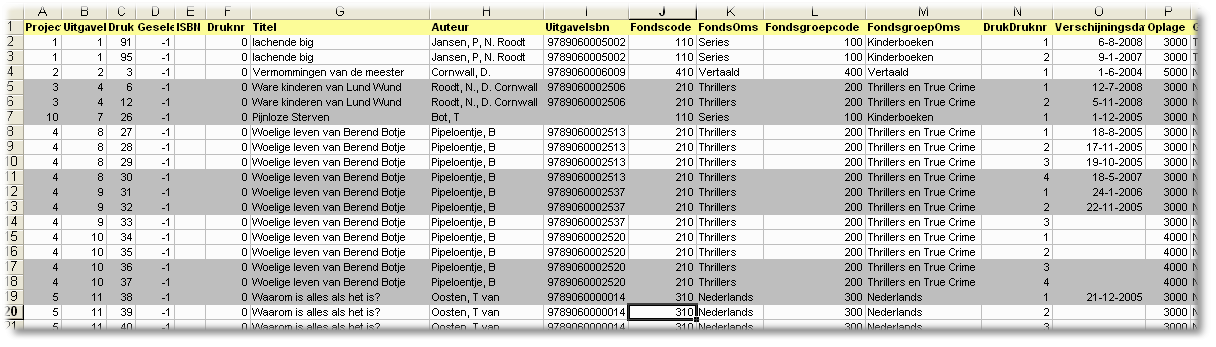
Aan de rechtkant van het scherm kunt u acties uitvoeren op de huidige selectie:
| • | Huidige selectie - Selectie verwijderen : Verwijderen alle projecten die op geselecteerd staan |
| • | Huidige selectie - Niet-selectie verwijderen : Verwijderen alle projecten die niet zijn geselecteerd |
| • | Op basis van excelbestand - Aan selectie toevoegen : Als u kolommen met ISBN en/of Druknr heeft in een excelsheet dan kunt u snel projecten selecteren |
| • | Op basis van excelbestand - Uit selectie verwijderen : Als u kolommen met ISBN en/of Druknr heeft in een excelsheet dan kunt u snel geselecteerde projecten deselecteren. |
U kunt op de bestaande selectie nog extra filters leggen zodat er een verfijning kan plaatsvinden op de huidige selectie mbv het veld en de knoppen bij:
| • | Filter uitvoeren? |
Als u uw selectie nog specifieker wilt uitvoeren dan kan dat middels het filtersysteem:

| U kunt dan een keuze maken uit de beschikbare velden middels de zoekvensterknop. |
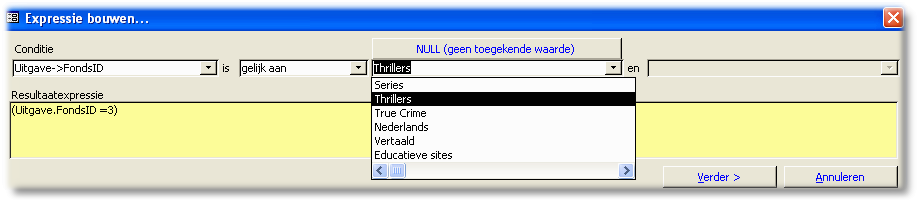
| In het veld Conditie zoekt u het veld waarop u wilt filteren. |
| Kies vervolgens wat voor vergelijking u wilt maken. U kunt de volgende vergelijkingen maken: |
| • | Gelijk aan |
| • | Ongelijk aan |
| • | Groter dan |
| • | Groter of gelijk aan |
| • | Kleiner dan |
| • | Kleiner of gelijk aan |
| • | Tussen |
| • | Niet tussen |
| Maak vervolgens een keuze uit de lijst of lijsten (bij tussen, niet tussen) of vul zelf handmatig een waarde in. Een lege of soms NULL waarde kunt u bereiken door de knop NULL (geen toegekende waarde) te gebruiken. |
| Als u klaar bent klikt u op Verder. Eventueel voert u nogmaals de zoekvensterknop uit waardoor later bij het filteren een EN (AND) vergelijking wordt gemaakt op de buffer. |
Uw selectie kan uit een combinatie van filters bestaan die tegelijk moeten voldoen. Als u meerdere velden na elkaar selecteert komt daarvoor het woord AND er tussen te staan. Deze zorgt ervoor dat aan alle condities tegelijk voldaan moet worden. U kunt dit ook forceren door gewoon de filters na elkaar uit te voeren.
Wilt u dat aan één van meerdere condities moet worden voldaan (één is dus voldoende), dan kunt u het woord AND vervangen door OR.
![]() Om het uiteindelijke filter uit te voeren klikt u op de knop met het rode uitroepteken. Het resultaat wordt zichtbaar dmv de overblijvende aangevinkte selectie.
Om het uiteindelijke filter uit te voeren klikt u op de knop met het rode uitroepteken. Het resultaat wordt zichtbaar dmv de overblijvende aangevinkte selectie.
| Let er bij het filteren op dat u begint met een selectie en dat die gaandeweg minder wordt bij het filteren. U selecteert dus nooit méér projecten erbij door het filteren! |
U kunt diverse bewerkingsacties uitvoeren op selectie. U dient echter wel van te voren te weten op welk niveau u uw selectie uitvoert, omdat de bewerkingsacties ook op deze niveau's zijn ingesteld.
U kunt de volgende bewerkingsacties uitvoeren:
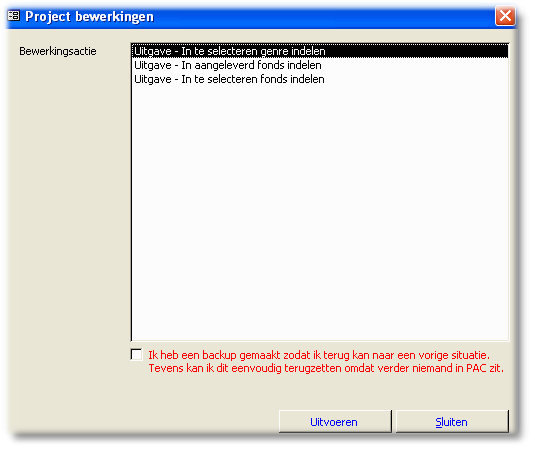
| • | Uitgave - In te selecteren genre indelen Hiermee wordt bij uitvoeren om een genre gevraagd waarna alle geselecteerde uitgaven in dit genre worden ingedeeld. |
| • | Uitgave - In aangeleverd fonds indelen Hiermee worden de uit Excel geimporteerde uitgaven die in dat bestand tevens zijn voorzien van een nieuwe fondscode automatisch aan deze fondscode toegewezen. Fouten worden gemeld in een foutverslag. |
| • | Uitgave - In te selecteren fonds indelen Hiermee wordt bij uitvoeren om een fonds gevraagd waarna alle geselecteerde uitgaven in dit fonds worden ingedeeld. |
Tot slot is de knop Uitvoeren op dit moment nog niet van toepassing, omdat hier (nog) geen functionaliteit voor is gevraagd.
![]() Let op dat u Auto select aangevinkt hebt staan als u wilt dat bij het toevoegen van projecten deze automatisch geselecteerd moeten staan om bepaalde acties direct uit te kunnen voeren.
Let op dat u Auto select aangevinkt hebt staan als u wilt dat bij het toevoegen van projecten deze automatisch geselecteerd moeten staan om bepaalde acties direct uit te kunnen voeren.